文章详情页
win10关闭激活状态教程
浏览:6日期:2023-02-02 08:31:23
我们都希望自己的win10系统是永久激活的状态,但是有时候会发现它仅仅是一段时间的激活,无法进行永久激活。这时候我们需要先关闭激活状态再进行永久激活。下面一起来看一下怎么关闭激活吧。
win10关闭激活状态教程1、首先按下键盘“win+r”打开运行。
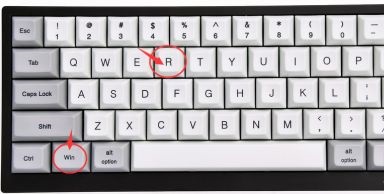
2、输入“powershell”,按下“确定”
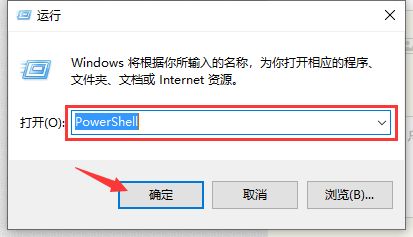
3、输入“Start-Process powershell -Verb runAs”回车确定。
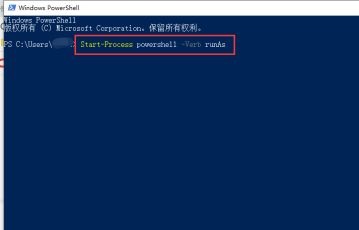
4、然后输入“slmgr /upk”回车确定。
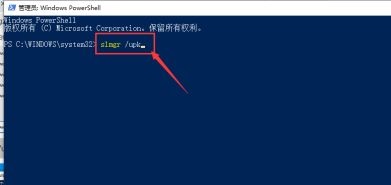
5、最后只要重启电脑就可以关闭激活了。
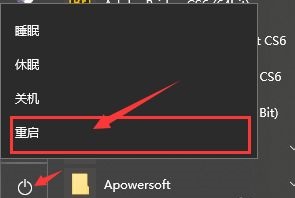
相关文章:win10怎么关闭后台程序 | win10关闭自动更新
以上就是win10关闭激活状态教程了,需要的朋友学会了就可以马上去关闭激活了。想知道更多相关教程还可以收藏好吧啦网。
以上就是win10关闭激活状态教程的全部内容,望能这篇win10关闭激活状态教程可以帮助您解决问题,能够解决大家的实际问题是好吧啦网一直努力的方向和目标。
上一条:win10自动锁屏时间关闭教程下一条:win7窗口颜色没有透明解决方法
相关文章:
排行榜

 网公网安备
网公网安备